Работа с таблицами
Dr.Explain позволяет вставлять таблицы любой сложности. Работа с таблицами в Dr.Explain не сильно отличается от редактирования таблиц в других офисных приложениях как по части настроек, так и в плане доступных операций.
Нажмите кнопку  в панели инструментов редактора, чтобы вставить таблицу в ваш раздел.
в панели инструментов редактора, чтобы вставить таблицу в ваш раздел.
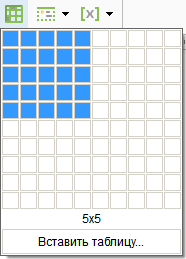
или используйте комбинацию клавиш Ctrl+Shift+T. Появится следующее диалоговое окно:
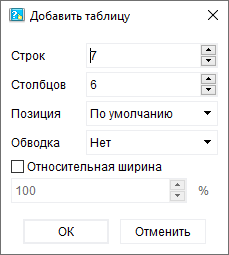
Чтобы добавить таблицу, выполните следующие шаги:
-
укажите необходимое количество рядов и столбцов в соответствующих кнопках-счетчиках;
-
выберите необходимый тип выравнивания для таблицы (по умолчанию, по левому или правому краю);
-
определите, хотите ли вы показать рамку вокруг таблицы (без рамки или сплошного цвета);
-
настройте относительную толщину;
-
нажмите кнопку OK, чтобы вставить таблицу.
Чтобы изменить размер таблицы, захватите мышью соответствующую границу таблицы и перетяните ее в нужном направлении.
Для редактирования свойств таблицы кликните правой кнопкой мыши по нужной ячейке или выберите несколько ячеек и используйте команду Свойства ячейки... из контекстного меню:
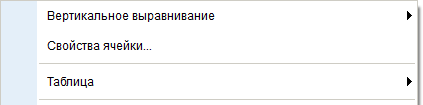
Диалог свойств ячейки похож на диалог свойств ячейки любого текстового редактора:
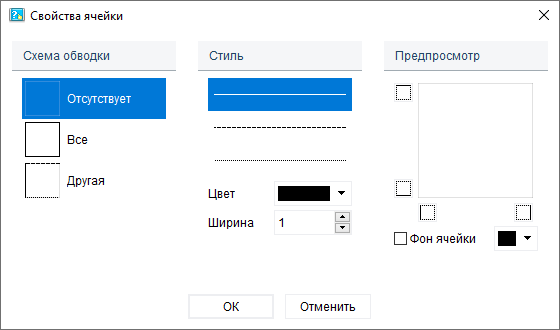
В меню Выравнивание по высоте доступны следующие настройки:
-
к верху;
-
к низу;
-
по центру.
Меню Таблица предоставляет доступ к стандартным операциям с ячейками:
-
добавить строку выше;
-
добавить строку ниже;
-
добавить столбец слева;
-
добавить столбец справа;
-
удалить строку;
-
удалить столбец.